皆さん こんにちは!
AndroidスマートフォンをiPhoneのように使えるアプリが有りますけど、実際に入れてみると、どっぷりとハマってしまう場合があります。今までAndroidスマホ一筋といった感じだったとしても考えちゃうんですよね~。
何に考えてしまうのか?と言ったら、それはiPhoneですよ!もしかしたら、iPhoneの方が良いのかも知れない!とね。でも、そのように感じる人もいれば、いやいやそんなに便利に感じかかった場合もあると思います。
このような場合では、いつも通り普通にAndroidスマホを利用すると思いますが、もしかすると、良い部分だけ取り入れて追加するという選択を行う場合も有るのでは?と感じます。
今回の記事は『AndroidスマホiPhone化!AssistiveTouchアプリ』についての内容になります。
参考になるのか?分かりませんが、最後まで読んで頂けると幸いです。
AndroidスマホをiPhone化できるアプリ
ここでは、AndroidスマホをiPhone化できるアプリがある!についての内容になります。

iPhone ホーム画面
AndroidスマートフォンをiPhone化するのであれば、ホーム画面もiphoneのようにする必要があります。この場合では、ランチャーアプリをインストールする必要があります。
例えば、「ランチャーiOS」アプリなど。実際にインストールしてみると、何かちょっと違うんだけどな・・・と思ったりします。ちょっと操作が分からないので研究する必要がある!といった感じ。
デフォルトのホームに設定すると、iPhone風のホーム画面に変更されます。
iOS Launcher ランチャーアプリ
このアプリをインストールすると、iPhone風のメニュー画面を表示できます。また、このアプリから、AssistiveTouchをダウンロードできるようになっているので便利です。
何故か?と言うと、仮想ホームボタンを利用できるようになった方がiPhone化していると実感できますし、このランチャーアプリと相性の良い付属アプリの方が使い勝手が良いのではないか?と考えます。
そういった意味ではベストな組み合わせなのではないか?と感じます。だからといって、このアプリが無いと、AssistiveTouchが動作しないのか?というと、そうでもないです。
単独で動作できるようになっているため、仮想ホームボタンはiPhone化しなくても利用できるアプリとなります。
ランチャー系より個別機能のアプリが最適
実際にiOSランチャーアプリをインストールしてみたけれども、使い方が良く分からなかったと言った方が正解になります。というのも、起動するとiPhoneのメニュー風の画面が表示されます。
ここまでは何も問題ないのですが、Appライブラリ等の画面を表示さえたいんですけれども、どうやってiPhone風のホーム画面の表示にすれば良いのか?イマイチ良く分かりませんでした。
それならば、こんな所で時間を要するのではなく、仮想ホームボタンなどの機能を利用してみたいかな?と感じます。
因みになんですけど、ランチャーiOSアプリは、デフォルトのフォームに設定すると、App Library も表示できます。
Androidスマホに入れたいiPhone化アプリはどれ?
ここでは、Androidスマートフォンに入れてみたいiPhone化できるアプリはドレかな?についての内容になります。
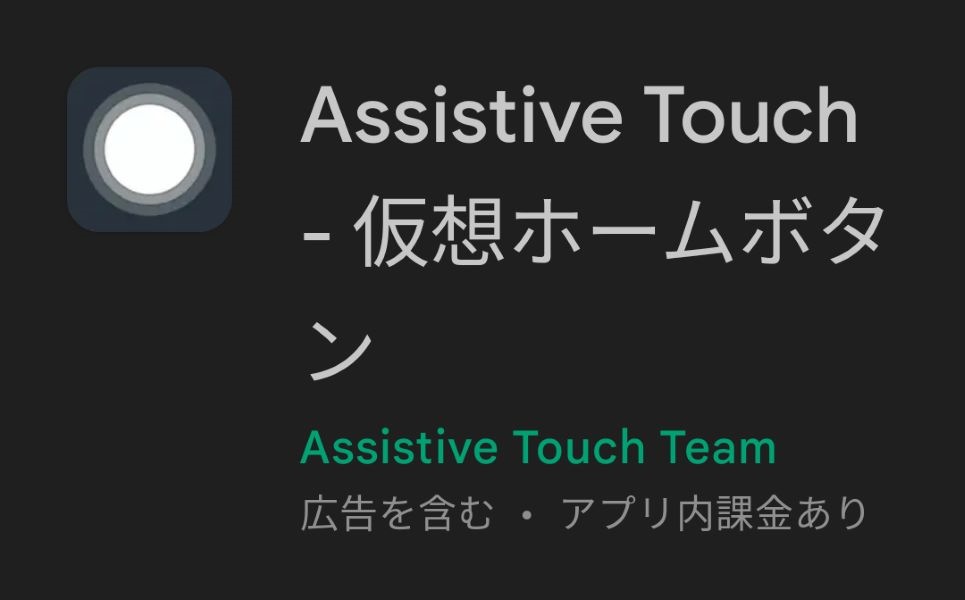
仮想ホームボタン
iPhone化する場合に有ると便利に感じるアプリの1つに該当するのが仮想ホームボタンになります。ホーム画面でフローティング表示になるため、どこに自分にとって最適に感じる場所に配置できます。
実際にはそうでもなかったりします。というのも、どちらか左右の端っこ、又は上下しか自由に配置できません。ホーム画面の真ん中に配置しようとすると、自動的に左右どちらか?の端っこに移動します。
この部分は便利に感じないのですが、使い勝手に限って言えば、本家本元のiPhoneよりも便利に感じると言った方が正解になるため、iPhone化しない場合でもインストールしてみた方が良いと感じるアプリに該当します。
コントロールセンター
Androidスマホに入れたいと感じるiPhone化できるアプリは「コントロールセンター」になります。
本家本元のiPhoneでは少しのカスタマイズしかできないのですが、Android版では結構楽しめるようになっています。
というのも、Androidスマホにインストールされている全てのアプリの中から自分にとって最適に感じるアプリをコントロールーセンターに追加できるようになっているからです。
これができると、別にiPhone化しなくてもAndroidスマホが便利に使えると思います。
入れない方が良いと感じるiPhone化のアプリ
ウィジェットに限って言えば、インストールしない方が良いと感じるアプリに該当します。何故か?と言うと、機能限定版になっている可能性が高いからです。
無料で利用できるのは、「1×1サイズ」でそれ以外のサイズを利用したいのであれば有料版に切り替えて下さいね!といった感じになっている可能性があります。
これでは残念ながら、お試しで利用する場合でもイマイチに感じるため、良い選択とは言い難いです。ウィジェットは素直にAndroidを利用するのが賢明の選択になります。
AndroidスマホiPhone化するAssistiveTouchアプリ
ここでは、AndroidスマートフォンをiPhone化できるアプリの1つであるAssistiveTouch仮想ホームボタンについての内容になります。
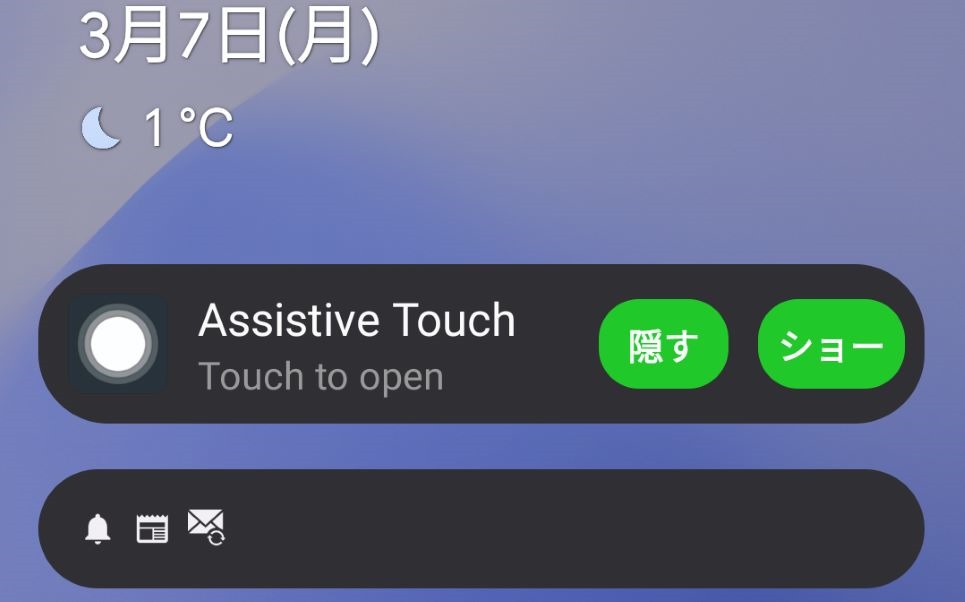
iPhone化しなくても便利に使える
このAssistiveTouchアプリの特徴としては、ランチャーiOSのアプリをインストールしなくても利用できるという部分が挙げられます。たぶん、このアプリをインストールした方が良いんだけれども、別に入れなくても問題ないといった感じ?
そんでもってiPhone化しないでも普通にAndroidスマホのアプリの1つとして使っても便利に感じるため、使い勝手が良いと感じるアプリだったりします。
具体的にどのような部分が使い勝手が良いのか?と言うと、フローティング表示なので、邪魔に感じても移動できるといった部分。
さらには、スクリーンショットする場合では、仮想ホームボタンに登録できるため、最短で2ステップで画面の保存が行えるのである。
この部分は本家本元のiPhoneには及ぼないのですが、2ステップの手間でも大勢に影響はないと思います。
Androidスマホをパワーアップできる
iPhone化すると便利に使えるアプリの1つに該当するのですが、iPhone化しなくても問題ないアプリなので、Androidスマホをパワーアップに役立てる事ができます。
使い勝手が良いアプリというのは探してもそう簡単に見つかるという訳ではないので、このような便利に感じるアプリが有ると、もっと活用したくなってしまうものです。
そのようなアプリが多ければ多いほど良いのですが、残念ながらそんなに多くは見つけられないのが実情になります。
自分好みにカスタマイズできるアプリでかつ、操作性が良いアプリは、そのままスマホの強化に繋がりますから重宝できる存在に該当します。
AndroidアプリのAssistiveTouchカスタマイズ方法
ここでは、iPhone化できるAndroidアプリのAssistiveTouchカスタマイズ方法についての内容になります。
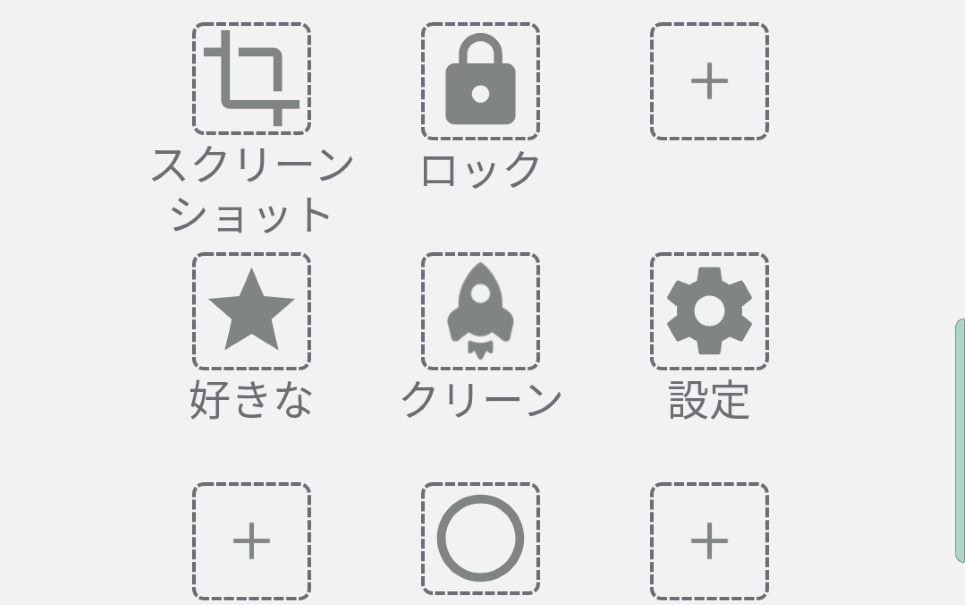
AssistiveTouchはカスタマイズできる
iPhone化できるアプリのコントロールセンターも自分好みにカスタマイズできるようになっていましたが、Android版AssistiveTouchも自分好みにカスタマイズできるようになっています。
この場合では、どこで行うのかな?と気になってしまうと思います。基本的には、アプリ一覧からAssistiveTouchアプリを起動する方法になりますが、これでは便利とは言えません。
仮想ホームボタンに登録できるようになっているため、ここに登録した方が便利にカスタマイズできます。このアプリをインストールした場合では、仮想ホームボタンにAssistiveTouchを登録した方が良いです。
AssistiveTouch カスタマイズ方法
① アプリ起動
アプリ一覧からAssistiveTouchを起動します。起動すると広告が表示されるので、☓をタップして広告を非表示にします。
② メニュー
広告を消すと、AssistiveTouchのメニューが表示されます。ここで、カスタムメニューを選択します。そうすると、ここでも広告が表示されるので、☓をタップして広告を消します。
③ パネル設定
パネル設定が表示されます。ここは、仮想ホームボタンをタップした時に表示される配置になっています。空いている場所に機能などを登録できるようになっています。
④ 空いている場所
4角が空いているので、この内のどれか?をタップすると、ここに登録できる機能の一覧が表示されます。登録したい機能をタップして選択すればOKです。
⑤ 終了
パネル設定を終了する場合は、左上にある「←」をタップします。

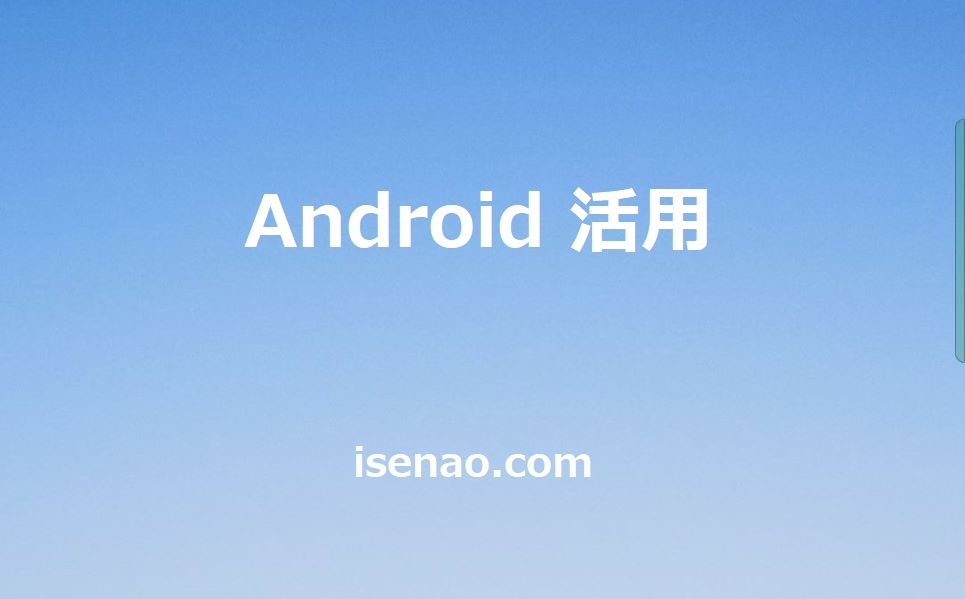

コメント